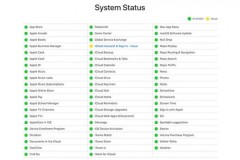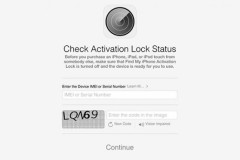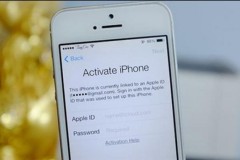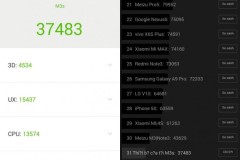Cách đặt tên con hợp tuổi bố mẹ chuẩn phong thủy, mang lại may mắn
Hướng dẫn đầy đủ về iCloud DNS Bypass cho thiết bị iOS
Khi bạn quên thông tin đăng nhập vào tài khoản iCloud của chính mình, điều này sẽ khiến tài khoản Apple của bạn không thể sử dụng được. Nếu trường hợp đó xảy ra với bạn, iCloud DNS bypass có thể là một thủ thuật thích hợp để mở khóa thiết bị Ios của bạn.
iCloud DNS bypass, hay hệ thống tên miền, sử dụng công nghệ tích hợp từ địa chỉ IP của bạn để định dạng cấu hình thiết bị, từ đó loại bỏ khóa kích hoạt thiết bị của bạn, cho phép bạn tự do sử dụng thiết bị của mình mà không gặp bất kì sự hạn chế nào. 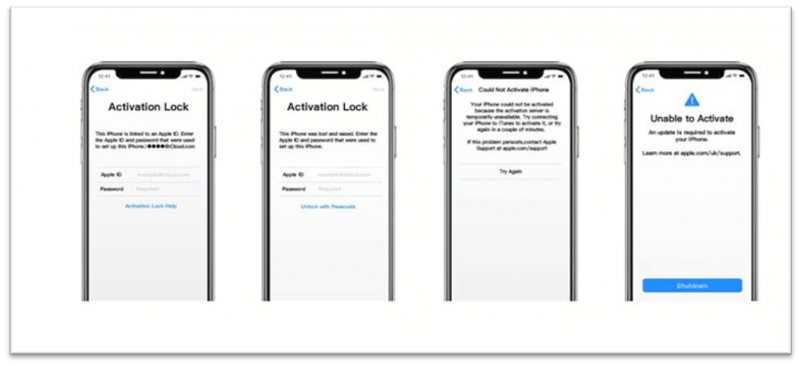
Hãy cùng xem nó làm việc như thế nào nhé!
Phần 1. Phương pháp iCloud DNS Bypass
Mỗi lần bạn thiết lập thiết bị Apple của mình sau khi khôi phục hoặc khôi phục cài đặt gốc, thiết bị của bạn sẽ gửi một yêu cầu kích hoạt đến máy chủ Apple. Nó sẽ xử lý yêu cầu đó và hiển thị trạng thái thiết bị. Nếu chức năng Tìm iPhone của bạn đang hoạt động, màn hình Khóa kích hoạt iCloud sẽ xuất hiện trên màn hình. Bạn sẽ cần cung cấp chi tiết đăng nhập tài khoản của mình ở đó.
Nếu như bằng bất kỳ cách nào, bạn vẫn không thể nhớ các chi tiết đăng nhập đó hoặc bạn có thiết bị Apple đã qua sử dụng có khóa iCloud, thì iCloud DNS Bypass chính là cách để bạn có thể mở khóa nó. Đây được coi là một trong những tính năng miễn phí của iCloud.
- Bước 1: Chọn quốc gia và ngôn ngữ của bạn từ menu chính trên màn hình.
- Bước 2: Khi tiếp tục, bạn sẽ cần di chuyển đến trang WIFI để xem các cài đặt yêu cầu bạn kết nối bằng mạng WIFI. Để kết nối mạng WIFI xung quanh đó, hãy tìm kiếm ký hiệu “I”. Trong bất kỳ trường hợp nào, bạn không nhìn thấy biểu tượng đó, bạn chỉ cần đi tới 'Nút Trang chủ' và sau đó nhập 'Cài đặt WIFI khác' và bạn sẽ tìm thấy ngay biểu tượng.
- Bước 3: Ngắt kết nối khỏi mạng WIFI khi bạn tìm thấy biểu tượng và vào phần cài đặt kết nối. Bạn cũng có thể làm như vậy bằng cách chọn tùy chọn cho “Quên mạng này”.
![]()
- Bước 4: Nhấp vào tùy chọn 'I' và nhập máy chủ DNS để vượt qua Khóa kích hoạt iCloud, tùy thuộc vào khu vực bạn hiện diện đối với tab DNS. Bạn có thể chọn bất kỳ lựa chọn bên dưới tùy theo vị trí của bạn:
Địa chỉ IP máy chủ DNS iCloud
- Úc và Châu Đại Dương - 35.189,47,23
- Nam Mỹ - 35.199.88.219
- Châu Á - 104.155.220.58
- Châu Âu - 104.155.28.90
- Hoa Kỳ - 104.154,51,7
- Các lục địa khác - 78.100.17.60
- Bước 5: Khi bạn nhập DNS IP, tiếp theo hãy chạm vào “Quay lại” ở phía bên trái của màn hình. Bật WIFI và chọn mạng từ danh sách của bạn sau đó nhập mật khẩu.
- Bước 6: Bạn sẽ có chế độ xem “Trang tiếp theo”, đừng bấm vào tùy chọn; thay vào đó, nhấn 'Quay lại' - bạn sẽ được đưa đến màn hình Bỏ qua iCloud (iCloud Bypass).
- Bước 7: Cuộn xuống trang của bạn, tham khảo 'Menu' và thiết lập tất cả các ứng dụng của bạn, bao gồm camera, internet, nhạc, v.v.
Lưu ý: Bạn có thể dễ dàng thay đổi đường dẫn máy chủ IP trong tùy chọn cài đặt WIFI của thiết bị, ngay cả khi màn hình kích hoạt xuất hiện trên màn hình và bạn không thể sử dụng thiết bị. Có một sự lựa chọn cho bạn là nhập cài đặt WIFI thủ công để thay đổi địa chỉ DNS của chính bạn.
Khi DNS của bạn được kích hoạt, bạn sẽ có thể sử dụng các ứng dụng khác nhau, có thể truy cập mạng internet, chơi các trò chơi, sử dụng máy ảnh và sử dụng nhiều tính năng hơn trên chính thiết bị của mình.
Nhược điểm của DNS iCloud Bypass
DNS iCloud Bypass không phải là giải pháp để vượt qua tất cả các khóa kích hoạt iCloud. Bên cạnh đó, nó cũng tồn tại những hạn chế, một số trong đó là:
- Không có gì đảm bảo rằng nó sẽ luôn hoạt động để mở khóa thiết bị của bạn.
- DNS được kích hoạt sẽ không cho phép bạn có quyền truy cập vào tất cả các tính năng của thiết bị iOS. Bạn sẽ cần có quyền truy cập hợp pháp vào một số tính năng cụ thể.
- Nó sẽ không hoạt động cho tất cả các phiên bản thiết bị Apple. Bởi nó có thể sẽ chỉ hiệu quả đối với các thiết bị Apple có phiên bản iOS 8 đến iOS 10 và chức năng có thể bị ảnh hưởng đối với các phiên bản nằm ngoài phạm vi này.
- iCloud DNS Bypass hoạt động như một cuộc tấn công để sử dụng thiết bị Apple, vì vậy nó không được coi là một hệ thống mở khóa chính thức.
Phần 2. Không thể sử dụng phương pháp iCloud DNS Bypass? Khắc phục ngay tức thì!
Như hiện tại bạn đã thấy, sử dụng DNS iCloud Bypasser không phải là giải pháp cuối cùng cho các vấn đề của bạn liên quan đến hệ thống mở khóa kích hoạt iCloud. Phiên bản phần mềm Apple của bạn có thể không hỗ trợ phương pháp này hoặc thiết bị của bạn có thể không phản hồi tích cực với các bước bỏ qua iCloud DNS.
Trong trường hợp như vậy, chúng tôi đã đưa ra một số chương trình mà bạn có thể sử dụng và tận dụng tối đa công nghệ để loại bỏ khóa kích hoạt bằng thời gian và công sức tối thiểu.
Các lựa chọn thay thế tốt cho phương pháp bỏ qua DNS bao gồm:
1. WooTechy iSalvor
Nếu bạn không thể mở khóa màn hình kích hoạt Apple khi khôi phục hoặc sử dụng thiết bị mới vì một vài lý do, bao gồm cả việc quên mật khẩu, đừng lo lắng nhé, giải pháp cuối cùng của chúng tôi chính là WooTechy iSalvor.
Phần mềm này là giải pháp thay thế tốt nhất cho phương pháp DNS mà bạn có thể đặt niềm tin. Bạn sẽ không phải nhập ID Apple và mật khẩu trong chi tiết đăng nhập mà vẫn có khả năng mở khóa thiết bị và sử dụng các tính năng của nó ở mức độ tối đa.
Công cụ bỏ qua màn hình kích hoạt iCloud được đánh giá tốt nhất sẽ cho phép bạn truy cập hoàn toàn vào thiết bị của mình, đây là điều không thể với tính năng của iCloud DNS bypass và hầu hết các hệ thống mở khóa.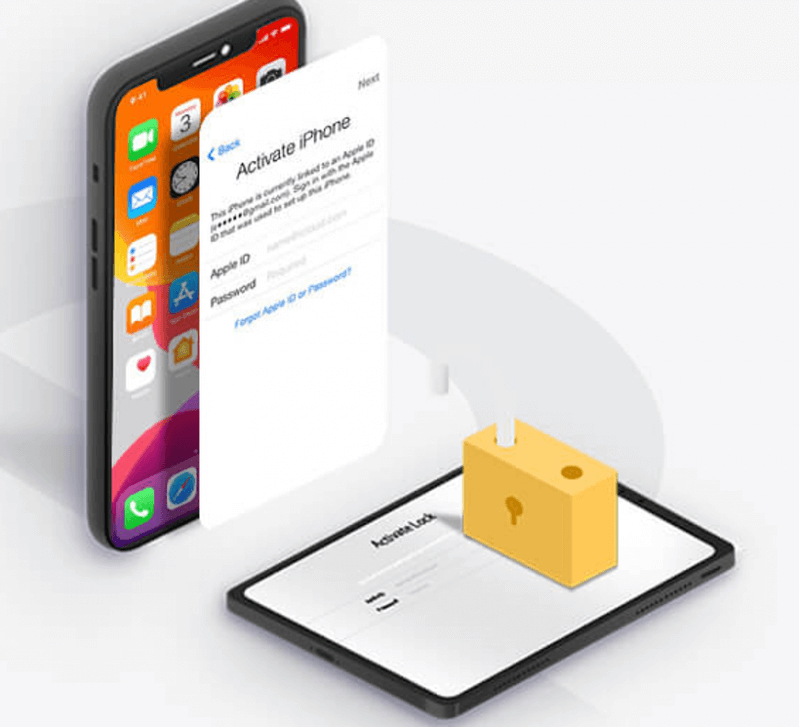
Các tính năng của WooTechy iSalvor
- Loại bỏ khóa cho iPhone 5 trở lên và đi kèm với tỷ lệ thành công cực xuất sắc.
- Bỏ qua khóa màn hình để kích hoạt và cung cấp quyền truy cập nhanh vào thiết bị Apple của bạn trong 3 bước nhanh chóng.
- Bật khả năng truy cập cho thiết bị của bạn với ID Apple mới.
- Không có vấn đề an toàn nào từ chủ sở hữu trước của Apple ID khi xóa hoặc chặn thiết bị của bạn từ xa.
- Đây là giải pháp tiết kiệm chi phí vì bạn chỉ phải trả một lần và công cụ là của bạn trọn đời với các bản cập nhật miễn phí trọn đời.
- Không yêu cầu chuyên môn kỹ thuật từ phía bạn.
- Phần mềm hỗ trợ hầu hết các thiết bị iDevices, bao gồm iPhone, iPad hoặc iPod touch và iOS 14.
Những đánh giá về WooTechy iSalvor
Hầu hết người dùng đều có ý kiến tích cực về việc sử dụng nền tảng này để vượt qua khóa kích hoạt iCloud an toàn và nhanh chóng. Dưới đây là một trong những đánh giá tích cực:
Nhân viên quản lý công nghệ thông tin trong trường, nhiều sinh viên đã giao cho tôi những chiếc iPad có khóa kích hoạt, nhưng tôi không thể làm gì để mở khóa thiết bị. Khi tôi tìm kiếm trực tuyến và bắt gặp iSalvor, tôi có tùy chọn để thực hiện điều đó khá dễ dàng mà không hề mất nhiều thời gian và công sức quý báu của tôi trong quá trình này. Nó thực sự hoạt động rất tuyệt vời trên iPhone 7, iPhone X và hơn thế nữa.
2. Tenorshare 4MeKey
Tenorshare 4MeKey là một cơ chế được xây dựng để vượt qua iCloud. Công cụ này đi kèm với một công nghệ tiên tiến được sử dụng để bỏ qua chỉ trong một vài phút. Nó chủ yếu được biết đến với khả năng mở khóa iPhone bị khóa thông qua iCloud.
Đặc trưng
- Nó cung cấp một bản dùng thử miễn phí cho khách hàng.
- Nhanh hơn các dịch vụ mở khóa DNS iCloud mà không cần mật khẩu / Apple ID.
- Được xây dựng đặc biệt để vượt qua iCloud trong 3 bước đơn giản.
- Tương thích với các thiết bị iOS bắt đầu từ iPhone 5S đến iPhone X.
- Có thể sử dụng để mở khóa tài khoản iCloud mọi lúc mọi nơi.
Nhận xét/Đánh giá
- Không nhiều người biết đến công cụ này như một cách để kết thúc nhu cầu vượt qua hệ thống kích hoạt iCloud. Tuy nhiên, nó thực hiện thủ thuật một cách rất an toàn.
- Chỉ với một chút kiến thức, mọi người có thể biết rằng việc loại bỏ khóa kích hoạt như tôi đã làm là khá thuận tiện vì tôi đã thử iCloud DNS bypass cho thiết bị của mình nhưng nó không hoạt động. Tuy nhiên, Tenorshare 4MeKey đã hoạt động và làm được điều đó.
3.Dịch vụ trực tuyến IMEIdoctor
IMEIDoctor Online nổi tiếng và thường chỉ mất khoảng 5 ngày để mở khóa xong. Nếu bạn muốn có dịch vụ trong vòng 24 giờ, bạn sẽ phải trả thêm phí 10 USD. Các khoản phí thông thường là 40 USD. Tuy nhiên, giá chính xác thay đổi tùy thuộc vào kiểu máy mà bạn muốn sử dụng dịch vụ. Điều duy nhất bạn cần xem xét đó chính là thực hiện thanh toán kịp thời nếu bạn muốn có được lợi thế. Đó là một lựa chọn tốt nếu bạn không thể liên hệ với chủ sở hữu trước của thiết bị hoặc bộ phận hỗ trợ của Apple không khả dụng.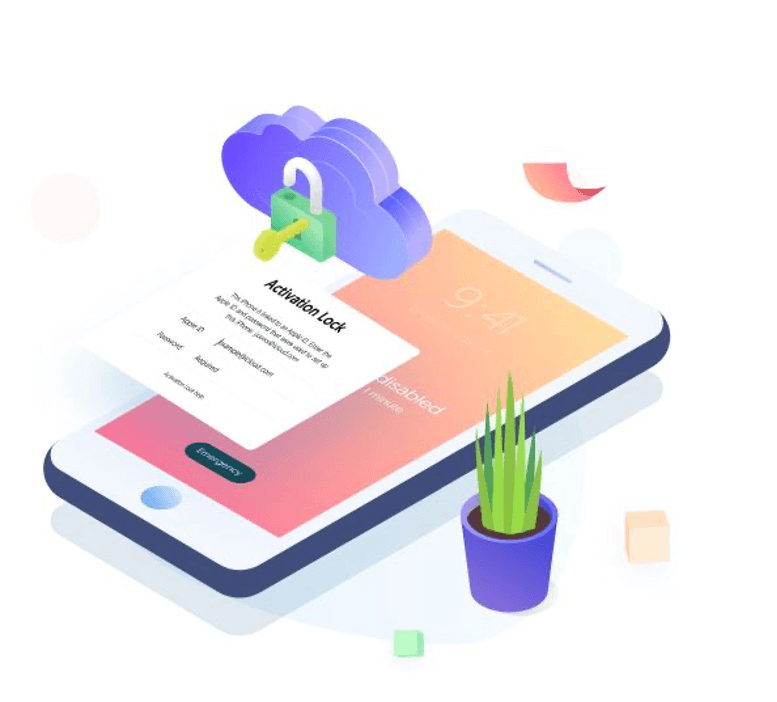
Đặc trưng
- Sử dụng mã IMEI để xử lý hệ thống mở khóa cho iPhone hoặc iPad của bạn.
- Tùy chọn dùng thử miễn phí để kiểm tra khả năng tiếp cận.
- Tương thích với iPhone 4 trở lên.
- Có khả năng loại bỏ khóa vĩnh viễn.
Đánh giá
- Công cụ này đắt tiền nhưng được biết đến với kết quả an toàn và hiệu quả.
- Sam Wick – hiện tại đang là sinh viên đã nói rằng anh ấy đã tìm thấy chức năng trên iPad trong vòng chưa đầy 5 ngày và nhận thấy dịch vụ này hợp pháp và rất hiệu quả.
Phần 3: Bảng so sánh 4 phương pháp trên để bỏ qua iCloud
|
Thiết bị |
Phương pháp iCloud DNS Bypass |
WooTechy iSalvor |
Tenorshare 4MeKey |
IMEIdoctor Online Service |
|
Phương pháp |
Sử dụng DNS |
Sử dụng công nghệ tích hợp |
Works with/without Apple ID |
Sử dụng mã IMEI |
|
Khả năng tương thích |
Tương thích với iOS 8 Đến iOS 10 |
Tương thích với iPhone 5 trở lên |
Tương thích với iPhone 5s đến iPhone X |
Tương thích với iPhone 4 trở lên |
|
Thời gian cần để mở khóa |
Mất thời gian khoảng vài giờ đồng hồ |
Mất khoảng 10-20 phút |
Mất khoảng vài giờ |
Mất khoảng 5 ngày |
|
Giá bán |
Miễn phí |
Từ 39,95 USD |
Từ 35,95 USD |
Từ 28 USD |
Lời kết
Mặc dù iCloud DNS Bypass có vẻ là một tùy chọn thuận tiện trong nhiều trường hợp, nhưng vẫn tồn tại những hạn chế, người dùng tìm kiếm các giải pháp thay thế tốt hơn vì nó có thể không hoạt động trên mọi thiết bị hoặc mọi vị trí.
Do đó, chúng tôi đã đưa ra một số cách sử dụng mà bạn có thể bỏ qua các chi tiết đăng nhập cần thiết để mở khóa một thiết bị Apple yêu cầu ID Apple và nhập mật khẩu của nó. Chúng tôi hy vọng bài viết này đã cung cấp cho bạn một số ý tưởng về các giải pháp thay thế hữu ích cho hệ thống mở khóa DNS thông thường.
TIN LIÊN QUAN
Nhiều tài khoản iCloud gặp vấn đề đăng nhập và sự cố thiết lập trên iPhone
Chương trình iCloud của Apple đang gặp phải một sự cố không xác định, gây ra lỗi thiết lập thiết bị mới và kích hoạt tài khoản trên nhiều thiết bị iPhone. Mới đây, một số thông tin cho thấy lỗi không xác định Tài khoản iCloud và dịch vụ Đăng nhập
Apple đã gỡ bỏ công cụ kiểm tra trạng thái khóa iCloud (iCloud Activation Lock status tool)
Techrum - Dù chẳng biết vì lý do gì nhưng Apple đã gỡ công cụ kiểm tra trạng thái khóa iCloud bằng IMEI và số Serial thiết bị (iCloud Activation Lock status page) trên trang web iCloud.
iCloud của Apple gặp sự cố, ngừng hoạt động trên diện rộng
Vài giờ sau khi Apple Music gặp sự cố ngừng hoạt động, Apple đã báo cáo rằng một số dịch vụ iCloud cũng đang gặp một số vấn đề. Do sự cố ngừng hoạt động, một số người dùng không thể truy cập nhiều dịch vụ do iCloud cung cấp. Các vấn đề đã ảnh hưởng
Hướng dẫn cách phá khóa iCloud iPad Mini 1
Trong những trường hợp cấp bách buộc bạn phải biết cách phá khóa iCloud iPad Mini 1. Không cần tìm kiếm trên mạng cũng như mang máy ra cửa hàng để phá khóa, bạn chỉ cần lưu lại cách phá khóa iCloud iPad Mini 1 dưới đây thôi!
Hướng dẫn cách check iCloud ẩn trên iPhone, iPad đơn giản và nhanh chóng
Bạn là người sử dụng các thiết bị của Apple, bạn thường dùng iCloud để lưu trữ tài liệu cũng như hình ảnh trên iPhone. Vậy iCloud ẩn là gì, tại sao cần lại phải kiểm tra iCloud ẩn trên iPhone, iPad trước khi mua máy?
Khi mua iPhone cũ đã qua sử dụng, bạn cần biết "iCloud ẩn là gì?"
Đối với những người dùng hay mua hàng cũ, hàng sang tay,... điều đầu tiên cần kiểm tra chính là iCloud của máy. Với nhiều người dùng ít hiểu biết,...
Cách xóa tài khoản iCloud trên iPhone
Nếu đang sử dụng iPhone cũ do ai đó sang nhượng, hoặc vì một lý do nào đó mà bạn cần một tài khoản lưu trữ iCloud mới nên phải xóa tài khoản cũ, hãy thực hiện theo các bước sau đây:
Giải quyết 5 rắc rối về Apple ID, iCloud ai cũng từng gặp dễ dàng
Trước tiên, bạn vào phần Cài đặt > iTunes & App Store và kiểm tra xem tài khoản có phải là của bạn không. Nếu không phải, bạn nhấn vào tài khoản đó, chọn Đăng xuất và nhập tài khoản của bạn vào.
THỦ THUẬT HAY
Cách Copy và Paste trên Mac OS
Nếu là người dùng mới làm quen với Mac và bạn đã quen với nền tảng Windows, bạn đang muốn tìm hiểu cách copy và paste trên Mac. Trên máy tính Windows, lệnh copy là Control + C và lệnh paste là Control + V, nhưng trên
Trải nghiệm tính năng Picture-in-Picture với phiên bản Chrome dành cho PC
Để trải nghiệm tính năng này trên trình duyệt Google Chrome dành cho máy tính, bạn tải về và cài đặt trước phiên bản Chrome Canary kèm tiện ích mở rộng Picture-in-Picture do lập trình viên Kasik96 phát triển.
Sử dụng tính năng dịch thuật S Pen Translate trên Galaxy Note 8
Galaxy Note 8 có một số tính năng mà sẽ làm cho cuộc sống của bạn dễ dàng hơn và S Pen Translate là một trong số đó.
Microsoft cho biết Windows 11 sẽ được nâng cấp hàng năm để theo dõi
Ngoài bản cập nhật Windows 11 2022 được phát hành ngày hôm qua, Microsoft đã xác nhận rằng hệ điều hành hiện tại của họ sẽ tiếp tục nhận được phiên bản nâng cấp mỗi năm một lần. Các bản phát hành sẽ được tập trung vào
Adagio - Tinh chỉnh mang đến giao diện mới cho trình đa nhiệm trên iOS 11
Về cơ bản thì tinh chỉnh này sẽ giúp bạn thực hiện thao tác mở trình đa nhiệm nhanh hơn với các thao tác vuốt trên màn hình thiết bị, đặc biệt là có thể giảm tải bớt tần suất sử dụng phím Home vật lý trên dòng iPhone /
ĐÁNH GIÁ NHANH
Đánh giá Isuzu mu-X, SUV 960 triệu nhập khẩu từ Thái Lan
Isuzu mu-X có ngoại hình cơ bắp, động cơ mạnh và bền bỉ, phù hợp với những người muốn chiếc xe tiết kiệm và bền bỉ, không quá đặt nặng vấn đề thương hiệu mà quan tâm đến công năng.
Đánh giá hiệu năng Meizu M3s: Nhỏ nhưng có võ
Meizu M3s là chiếc điện thoại giá rẻ trong bộ 3 sản phẩm chuẩn bị được phân phối chính thức tại Việt Nam.